- Kunskapsbas
- Försäljning
- Arbetsyta för försäljning
- Hantera försäljningsaktiviteter i den uppdaterade arbetsytan för försäljning
Hantera försäljningsaktiviteter i den uppdaterade arbetsytan för försäljning
Senast uppdaterad: 17 oktober 2025
Tillgänglig med något av följande abonnemang, om inte annat anges:
-
Sales Hub Professional, Enterprise
Använd arbetsytan för försäljning för att granska dina försäljningsdata och aktiviteter och för att vidta snabba åtgärder på uppföljningsobjekt, så att du kan fokusera på det som är viktigast.
Observera: följande innehåll gäller för:
- Konton som skapats efter den 27 augusti 2025.
- Befintliga konton vars användare inte har visat arbetsytan för försäljning sedan den 28 juni 2025.
För konton som skapades före den 27 augusti 2025 och vars användare för närvarande är aktiva i försäljningsarbetsytan, granska din försäljningsaktivitet i den aktuella försäljningsarbetsytan.
Anpassa fliken Sammanfattning
I arbetsytan för försäljning ger fliken Sammanfattning en översikt över försäljningsinformationen, tillsammans med snabba sätt att vidta åtgärder för relevanta uppgifter och uppföljningsobjekt.
Ändra ordningen på sammanfattningskorten:
- I ditt HubSpot-konto navigerar du till Försäljning > Arbetsyta för försäljning.
- Klicka och dra korten till önskad position.
- Klicka på kortnamnet för att dölja eller expandera kortets innehåll.
Hantera poster
Använd arbetsytan för försäljning för att visa och redigera poster utan att avbryta ditt arbetsflöde.
Så här visar och redigerar du CRM-poster i arbetsytan för försäljning:
- I ditt HubSpot-konto navigerar du till Försäljning > Arbetsyta för försäljning.
- Längst upp på sidan:
- Klicka på fliken Företag för att hantera företag.
- Klicka på fliken Leads för att hantera leads.
- Klicka på fliken Deals för att hantera deals.
- För att filtrera dina poster klickar du på filtren högst upp i tabellen. Klicka på Avancerade filter om du vill anpassa filtren ytterligare.
- Om du vill redigera den information som visas i tabellen klickar du på Redigera kolumner.
- Klicka på namnet på en post för att visa den posten och redigera dess egenskapsvärden.
Hantera uppgifter
Använd arbetsytan för försäljning för att hålla dig uppdaterad och för att vidta åtgärder för föreslagna uppgifter.
Så här granskar du dina uppgifter:
- I ditt HubSpot-konto navigerar du till Försäljning > Arbetsyta för försäljning.
- Använd kortet Uppgifter på fliken Sammanfattning för att förhandsgranska dina befintliga uppgifter.
- Klicka på knappen Starta uppgifter längst upp till höger på kortet för att börja arbeta med alla dina tilldelade uppgifter.
- Klicka på siffran under en uppgiftskategori (t.ex. Hög prioritet, Samtal) för att börja arbeta med just de uppgifterna.
- Klicka på knappen Skapa uppgift längst upp till höger på kortet för att skapa en ny uppgift.
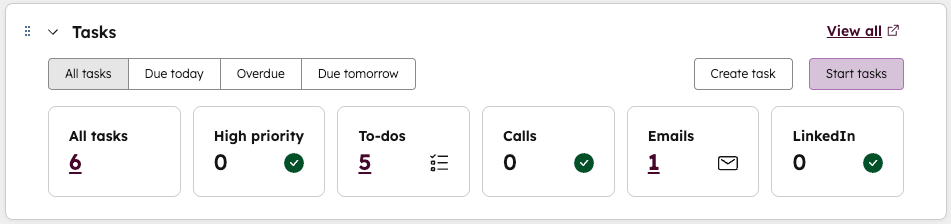
- På fliken Summary kan du använda kortet Suggested tasks för att visa rekommenderade åtgärder baserade på din senaste aktivitet.
För att visa mer detaljer om uppgifter:
- I ditt HubSpot-konto navigerar du till Försäljning > Arbetsyta för försäljning. Klicka på fliken Uppgifter högst upp.
- Filtrera uppgifterna genom att klicka på filtren längst upp i tabellen. Klicka på Avancerade filter om du vill anpassa filtren ytterligare. Om du vill redigera den information som visas i tabellen klickar du på Redigera kolumner.
- Använd det vänstra sidofältet för att justera uppgiftsvyn. Så här skapar du en sparad vy:
- Välj önskade filter.
- Klicka på Skapa vy i det vänstra sidofältet.
- Ange ett namn i dialogrutan.
- Klicka på Skapa vy.
Hantera ditt schema
I arbetsytan för försäljning kan du granska ditt schema, förbereda dig för kommande möten och vidta uppföljningsåtgärder som rör tidigare möten.
- I ditt HubSpot-konto navigerar du till Försäljning > Arbetsyta för försäljning. Klicka på fliken Schema högst upp.
- Du kan justera vyn genom att använda filtren högst upp i kalendern:
- Om du vill ändra tidsramen klickar du på rullgardinsmenyn Tidsram och väljer antingen Dag, Vecka eller Månad.
- Om du vill filtrera bort vissa typer av händelser från vyn klickar du på rullgardinsmenyn Nyckel och väljer HubSpot-möten, Kalenderhändelser eller Alla uppgifter.
- Om du vill dölja helger markerar du kryssrutan Dölj helger.
- Om du vill ändra tidszon klickar du på rullgardinsmenyn Tidszon och väljer sedan en tidszon.
- Om du vill visa olika datum använder du pilarna längst upp till höger i kalendern.
- Om du vill granska specifika kategorier av möten och föreslagna åtgärder klickar du på avsnitten i den vänstra sidofältet:
- Kommande möten: en översikt över dina kommande möten.
- Uppföljningsmöjligheter: en vy över möten som behöver resultat eller har oavslutade uppgifter. Objekten i det här avsnittet ligger kvar i sju dagar eller tills de är slutförda.
- Om du vill visa en sammanfattning av ditt schema går du till fliken Sammanfattning.
- I den högra panelen kan du förhandsgranska schemat för dagen.
- Om du vill göra uppföljningar efter möten använder du kortet Follow up on meetings till vänster.
Granska försäljningsaktiviteter
Arbetsytan för försäljning ger en översikt över dina försäljningsaktiviteter.
- I ditt HubSpot-konto navigerar du till Försäljning > Arbetsyta för försäljning.
- Klicka på fliken Flöde i den högra panelen för att visa en tidslinje över de aktiviteter du har utfört.
- Så här filtrerar du aktivitetsflödet:
- Klicka på ikonen Filter längst upp till höger.
- Klicka på rullgardinsmenyn Aktivitetstyp och välj en aktivitetstyp.
- Klicka på rullgardinsmenyn Sekvensregistrering för att välja om aktiviteterna är relaterade till en sekvens eller inte.
- Klicka på Tillämpa.

- Så här visar du en rapport över dina aktiviteter:
- Klicka på fliken Insikter.
- I avsnittet Dina aktiviteter den här veckan klickar du på siffran under en aktivitetstyp för att se detaljerna i rapporten.
- Om du vill se hur dina sekvenser fortskrider kan du granska kortet Outreach-aktiviteter på flikenSammanfattning.
Visa analyser (BETA)
Arbetsytan för försäljning kan innehålla en flik Dashboard som visar utvalda dashboards för rapporter. Om du är superadministratör kan du lägga till instrumentpaneler i arbetsytan för försäljning.